ps調出冷艷數碼人像照片教程
2022-12-25 20:58:36
來源/作者: /
己有:12人學習過
29.開始用漸變拉取想要的顏色, 模式改成柔光。
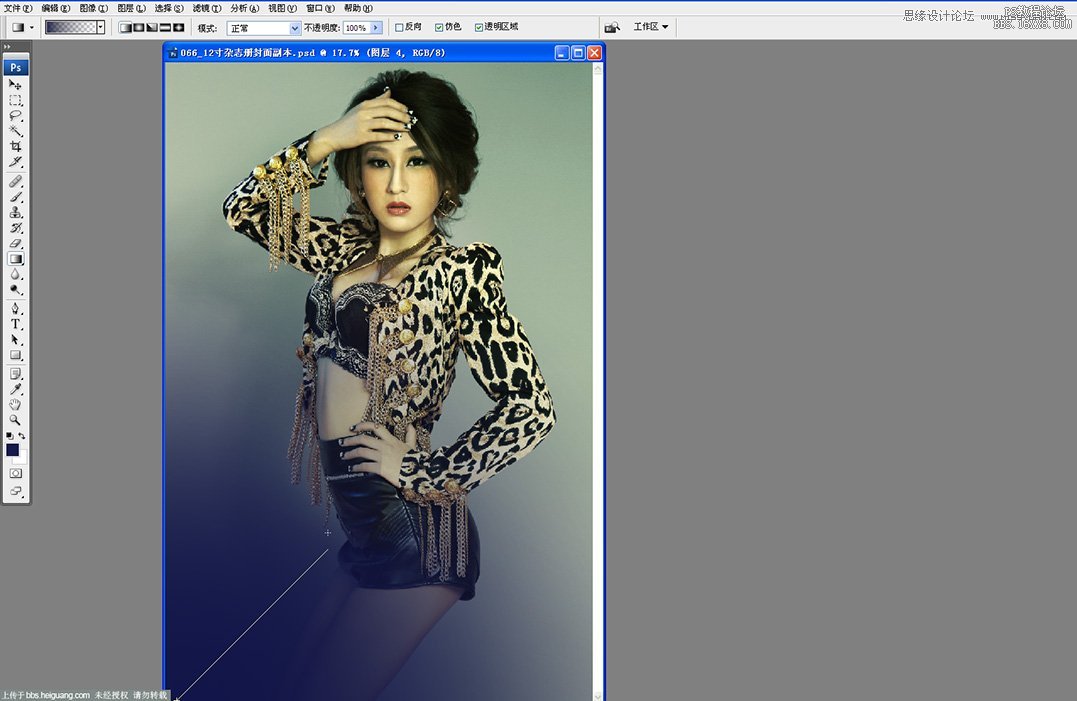
30.四周填充暗綠色, 正常調整柔光 , 在用橡皮擦拭一下細節就可以了。

31.把網上下載的云霧拖入其中正常模式調整成濾色。

32.用橡皮擦拭多余的云 ,調整層次 ,讓整體更勻稱。
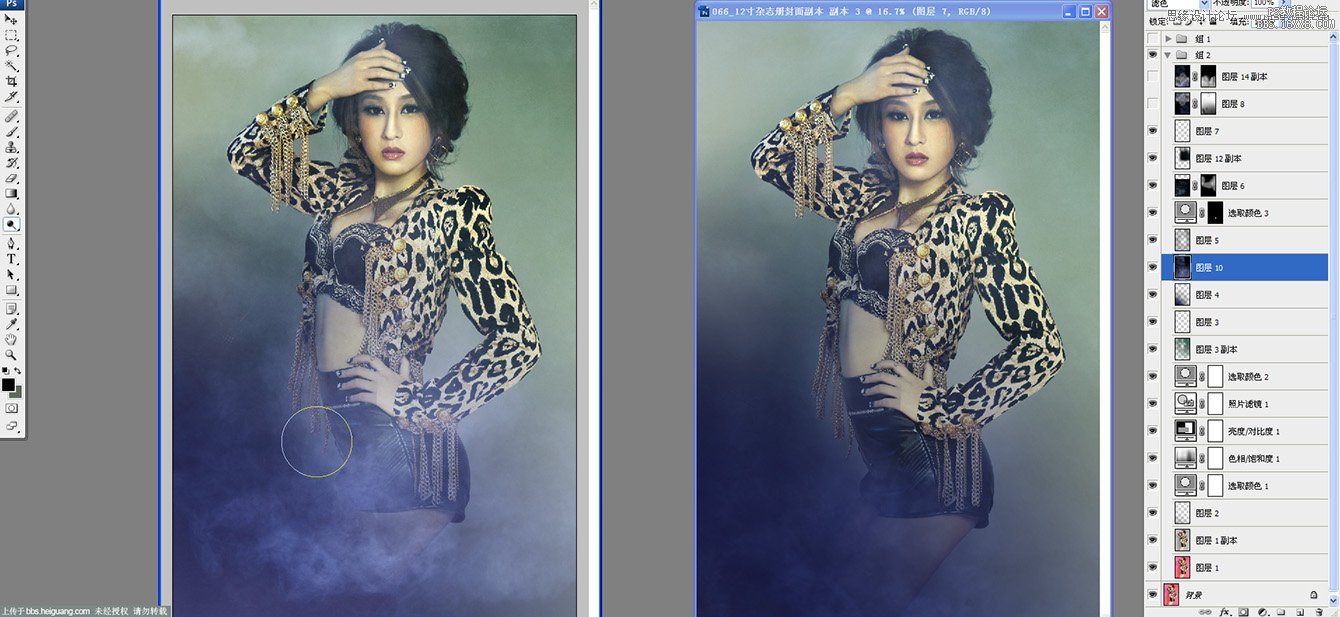
33.我們按CTRL+SHIFT+Alt+e, 建立修飾完成的圖層, 執行高反差保留數據5。

34.圖層正常模式調整成柔光模式 ,添加少量雜色 ,增加質感。
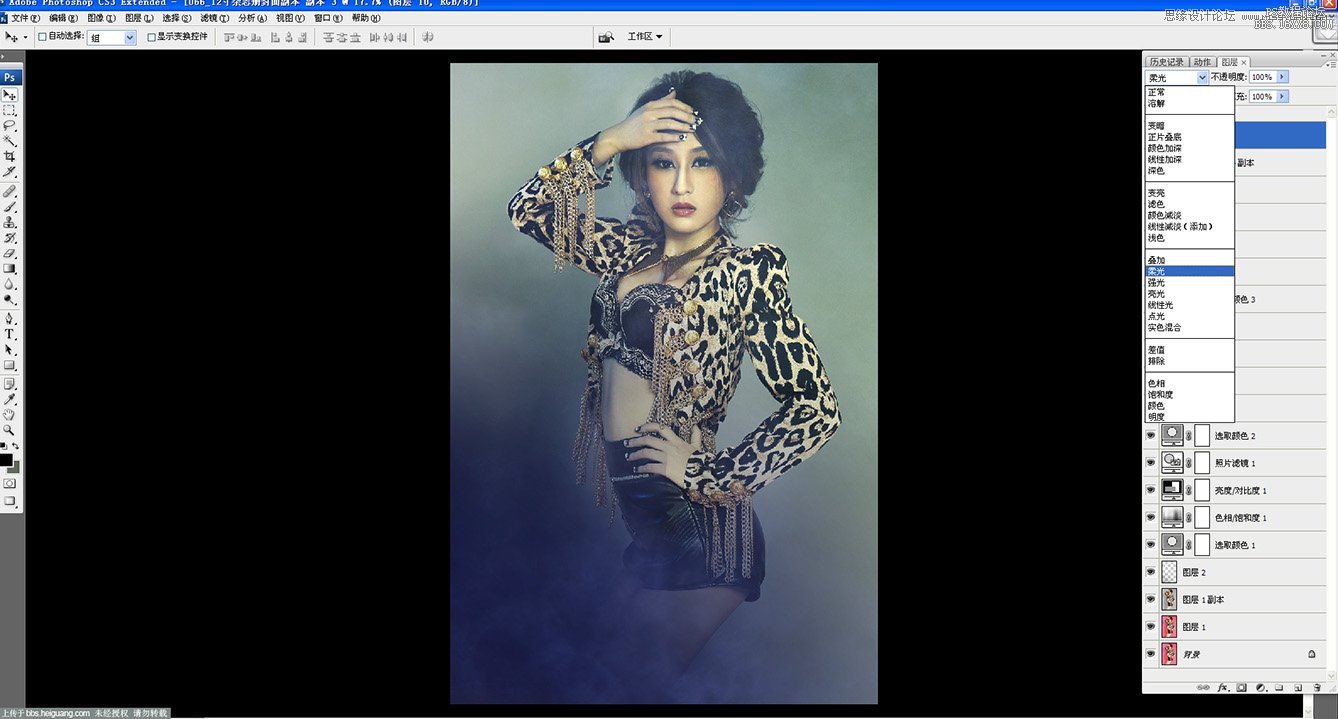
最終效果圖!

下一篇:ps非主流韓系淡調色彩教程


























